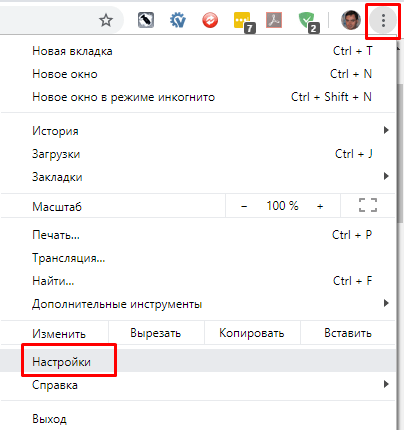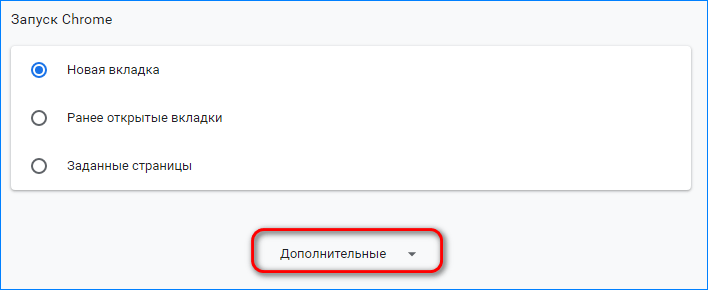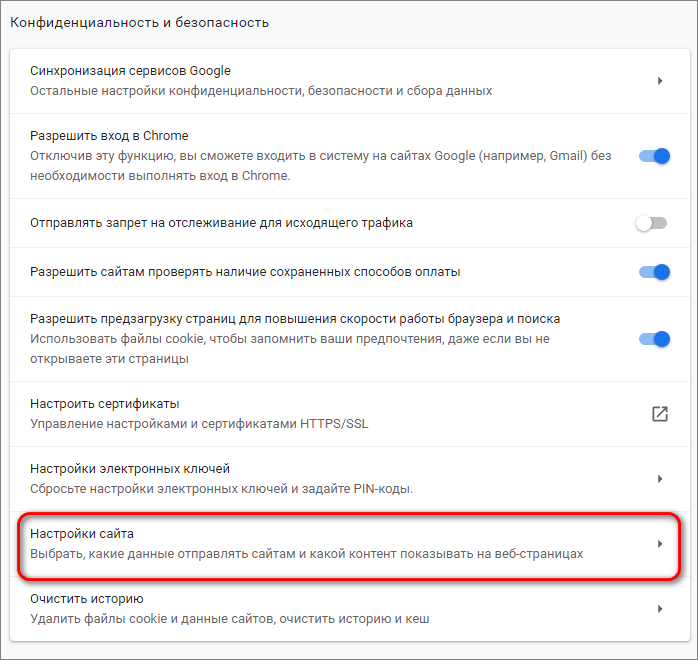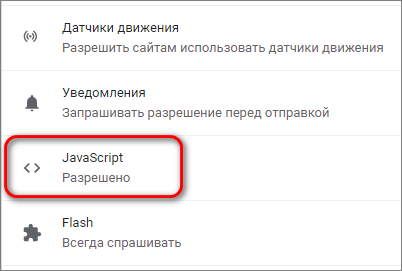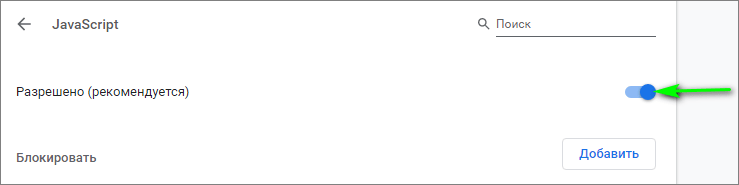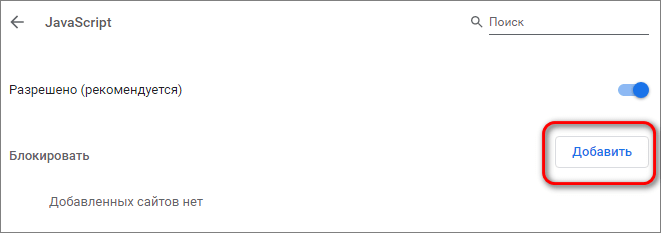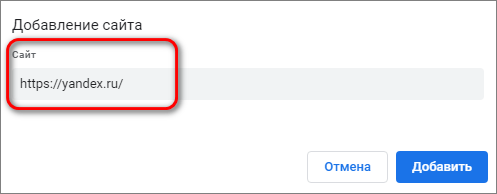Как за 5 секунд скопировать текст с сайта который защищен от копирования
Автор Анна Апрельская На чтение 6 мин. Опубликовано
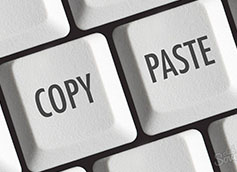 Во время работы мне часто приходится копировать информацию. Хотя бы чтобы ее в дальнейшем отрерайтить и написать пост или статью. Но время от времени встречаются ситуации, когда с сайта не копируется текст. Что делать в этом случае? Можно конечно перепечатать вручную или поискать информацию на других ресурсах, но нет нужды. Я нашла 6 простых способов, как скопировать защищенный текст с сайта, который защищен от копирования.
Во время работы мне часто приходится копировать информацию. Хотя бы чтобы ее в дальнейшем отрерайтить и написать пост или статью. Но время от времени встречаются ситуации, когда с сайта не копируется текст. Что делать в этом случае? Можно конечно перепечатать вручную или поискать информацию на других ресурсах, но нет нужды. Я нашла 6 простых способов, как скопировать защищенный текст с сайта, который защищен от копирования.
Как скопировать текст с сайта
который защищен от копирования
Подобные сайты встречаются не очень часто, ведь большинство вебмастеров заботятся об удобстве читателей. Но иногда можно встретить сайты, на которых невозможно выделить и скопировать часть текста.
Зачем это делают? Обычным пользователям может быть непонятно такое поведение. Но это делается не из-за упрямства или чтобы насолить читателям, а чтобы сохранить уникальные тексты. Ведь часто нехорошие люди просто копируют и вставляют на свои сайты чужие статьи, даже не указывая ссылку на автора. В некоторых случаях сайты воришек стоят намного выше, чем сайт первоисточник. Чтобы защитить авторские права и свой сайт, люди ставят специальные плагины, которые не дают воровать тексты.
Действуют они разными методами, но чаще всего встречаются 3 варианта защиты:
- При копировании исчезает форматирование и в конце скопированного фрагмента добавляется ссылка на источник. Самый безобидный вариант для обычных пользователей, и считается довольно хорошей защитой от начинающих воришек. Хотя в этой статье я расскажу как отключить JavaScript, чтобы удалить эту защиту.
- Не работает правая кнопка мыши, поэтому не получается выбрать «копировать». Обходится очень просто – достаточно выделить нужный участок текста, нажать ctrl + c, а затем вставить в нужное место кнопками ctrl + v.
- Текст невозможно выделить – самая серьезная защита, которая мешает обычным пользователям. Обойти ее не так-то и просто, но существует уже достаточно много методов в борьбе с этой проблемой.
Я рассмотрю все существующие способы, чтобы у вас была возможность выбрать самый подходящий вариант. Расположила от самого простого к сложному (на мой взгляд). Стоит учитывать, что защитные механизмы улучшаются с каждым годом и какие-то методы могут не сработать на определенном сайте, тогда попробуйте другие.
Открыть версию для печати
1. Нажмите ctrl + P, чтобы открыть версию для печати. В ней обычно нет никакой защиты, и вы сможете без помех скопировать информацию. К примеру, в google chrome информация выводится в таком виде:
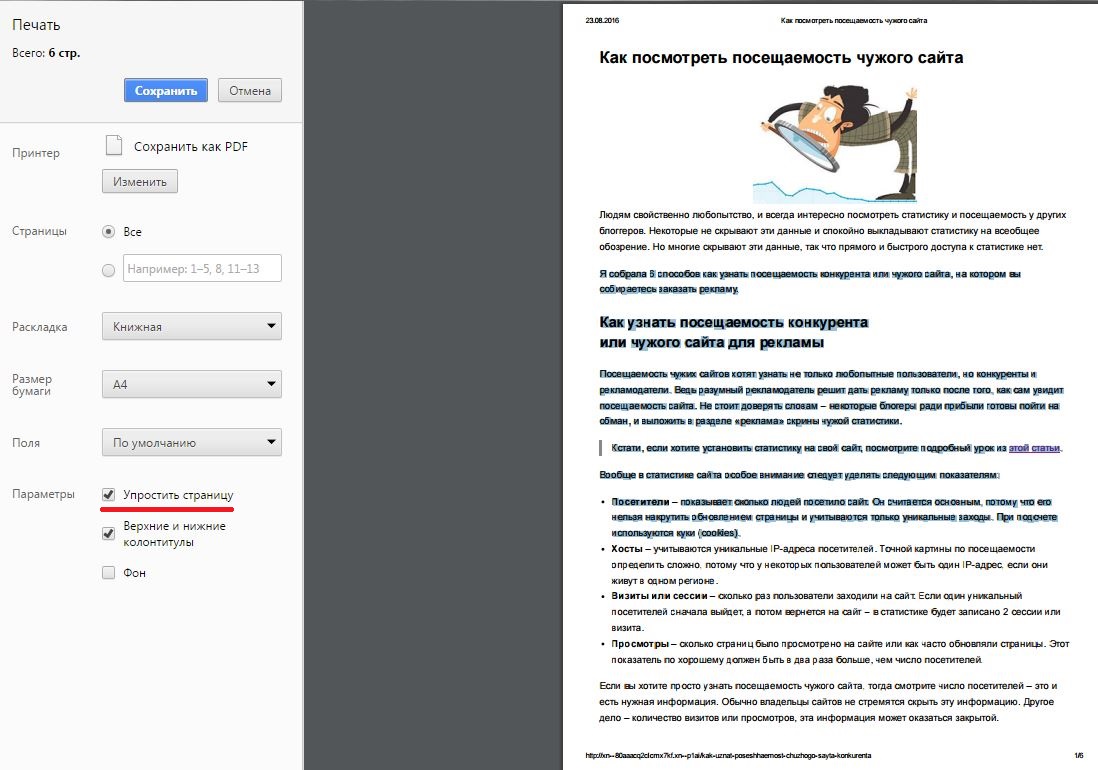
Изначально не получалось выделить текст, но когда поставила галочку Упростить страницу, сразу все получилось.
Отключить JavaScript
2. Отключите JavaScript специальными расширениями для браузера (NOScript например) или вручную. С расширениями вы разберетесь, а вот про ручной метод расскажу подробней. И мне кажется это намного лучше, чем устанавливать лишний плагин.
Зайдите в настройки управления Google Chrome, перейдите в Настройки и внизу страницы кликните ссылку Показать дополнительные настройки. Здесь найдите раздел Личные данные и под этой надписью нажмите Настройки контента.

Здесь найдите раздел JavaScript, выберите Запретить выполнение JavaScript на всех сайтах и нажмите Готово. Обновите нужную вам страницу, и скопируйте текст без каких-либо помех. После этого вернитесь в эти настройки и верните все на свои места, чтобы остальные сайты правильно работали.
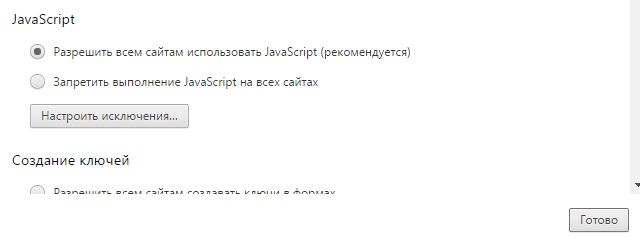
Если вы хотите навсегда отключить JavaScript у определенного сайта, зайдите в Настроить исключения. Введите адрес сайта в левое поле, а из выпадающего меню справа выберите Блокировать.

Теперь вы сможете в любой момент скопировать нужную информацию, без каких-либо проблем. Но имейте в виду, что после этого внешний вид сайта может измениться и некоторые функции перестанут работать.
Для пары абзацев
3. Нажмите кнопку F12 на нужной странице, а затем выберите в левом верхнем углу стрелочку или вместо этого нажмите сочетание клавиш ctrl + shift + c. Показываю на примере Google Chrome, но в других браузерах все работает примерно также.
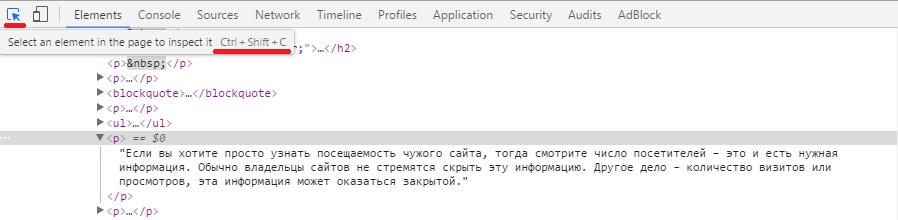
После этого нажмите на нужный абзац в тексте стрелочкой, а затем раскройте в нижней части браузера подсвеченный фрагмент (обычно в виде <р>…</р>). В нем будет скрываться нужная информация – отсюда можно спокойно скопировать и вставить в нужное место.
Подходит для тех случаев, когда нужно скопировать пару абзацев, и не хочется тратить много времени на лишние манипуляции.
Скопировать код
4. Нажмите сочетание клавиш ctrl + U на нужной странице. Откроется HTML код страницы, где никакие плагины не мешают копировать информацию. Но все копировать не стоит, достаточно найти нужный участок текста. Для этого нажмите ctrl + F, чтобы открыть окно поиска. В него введите несколько слов из того абзаца, который вам нужен. Нажмите enter или кнопку «найти», чтобы перейти к нужному участку в коде. Скопируйте информацию, которая вам необходима с помощью клавиш ctrl + C или нажмите ПКМ на выделенный участок и выберите «Копировать».

Откройте обычный текстовый редактор (блокнот) и вставьте в него скопированный текст (нажмите ctrl + v). Как видите, помимо необходимого текста мы скопировали еще и HTML-код, который нам не нужен и мешает. Можно его удалить вручную, но опять же нет смысла – есть способ проще.
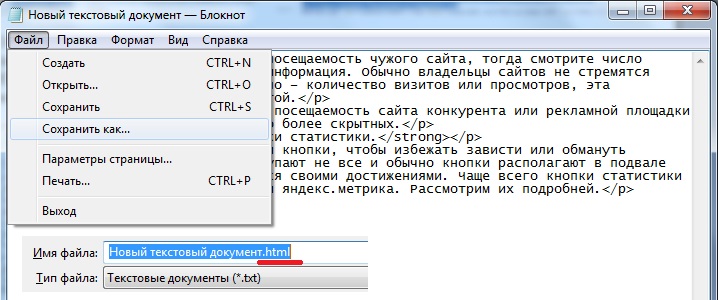
Зайдите в раздел Файл – Сохранить как… и в конце названия файла замените расширение .txt на .html, после чего нажмите Сохранить.
Теперь на рабочем столе откройте новый файл с помощью любого браузера, и там будет нужный текст, без лишних html-кодов и с форматированием (жирный, курсив, списки и т.п.).
Открыть в ворде
5. Откройте сайт в word – очень необычный способ, и потребуется немного времени, чтобы компьютер обработал запрос. Но зато вы получите полную копию страницы сайта в вордовском документе. Для этого в word нажмите Файл – Открыть – и введите ссылку на нужную страницу в поле Имя файла.

После этого нажмите Открыть и подождите. Скорость загрузки зависит от веса сайта, и производительности ПК. Лучше перед этим сохранить все открытые документы, чтобы в случае сбоя не потерять данные.
Не копируется текст с сайта — что делать?
Бывают случаи, когда статья отображается не в виде текста, а картинкой. Тогда вышеперечисленные способы не помогут скопировать информацию. В этом случае нужно скопировать картинку, если есть такая возможность – нажмите на ней ПКМ и выберите Сохранить картинку как…
Когда владелец сайта блокирует мышку, сделайте скриншот сайта. Для этого нажмите на клавиатуре PrintScreen и вставьте в графический редактор с помощью клавиш ctrl + v. Подойдет даже обычный Paint. Обрежьте все лишнее, чтобы остался только нужный текст.
Теперь найдите в интернете любой онлайн сервис для распознавания текста, и прогоните через него картинку. Через пару минут вы получите текстовую версию этой статьи.
Выбирайте любой из рассмотренных способов как скопировать текст с сайта который защищен от копирования. Лично я для постоянных сайтов использую метод с JavaScript, а для новых – метод с печатью. Никаких муторных методик, и не придется долго думать что же делать если не копируется текст с сайта.
Как скопировать веб-страницу при защите от копирования
Как скопировать веб-страницу, если на странице установлена защита от копирования? Многие из нас посещали сайты в Интернете, на которых нам не удавалось скопировать содержимое страницы сайта привычным способом.
Для копирования контента, выделяем содержимое веб-страницы правой кнопкой мыши, чтобы потом скопировать выделенное, но таким способом сохранить веб-страницу не получается. На этом сайте, возможно, установлена программа или плагин для защиты от копирования.
Плагин блокирует использование выделения при помощи мыши. Многие веб-мастера таким образом, хотят защитить свою интеллектуальную собственность для защиты контента от копирования.
Некоторые не очень добросовестные владельцы сайтов копируют содержимое чужих статей на других сайтах, а затем публикуют скопированные статьи под своим именем.
Большинство из тех, кто копирует статьи на страницах сайтов, все-таки добросовестные люди. Они копируют содержимое страниц сайта только для того, чтобы не потерять нужную информацию. Адреса нужных сайтов теряются, не всегда можно вспомнить, на каком сайте была размещена информация, которая теперь стала необходима.
Но, к сожалению, а для кого-то, возможно, к счастью, 100 % защиты от копирования не существует. Существует несколько способов скопировать содержимое страницы сайта или конкретной статьи на сайте.
Самый простой способ это конечно простое списывание текста со страницы сайта, но это довольно трудоемкий процесс. Отдельную веб-страницу или сайт можно добавить в закладки своего браузера, но это не копирование.
Есть еще несколько способов копирования, и о них я хочу вам рассказать. Вы узнаете, как скопировать веб-страницу, даже если на сайте установлена защита контента от копирования.
Скриншот веб-страницы
Второй по простоте способ: сделать скриншот всей страницы или участка конкретной статьи.
При помощи средства операционной системы Windows, при нажатии на клавишу клавиатуры «Print Screen», происходит копирование открытой страницы сайта. После копирования в буфер обмена, мы можем открыть страницу в графическом редакторе, например, во встроенном в операционную систему графическом редакторе Paint.
В редакторе Paint нажмите на вкладку «Главная», а потом на кнопку «Вставить». После вставки изображения, вы можете его отредактировать, если это необходимо, а потом сохранить в нужном графическом формате.
Минусы этого способа — это то, что копия сохраняется как графический файл, в нем нельзя будет отредактировать текст, не вся страница может попасть на изображение, если она не полностью помещается на экране монитора.
У тех пользователей, на компьютерах которых установлены операционные системы Windows Vista и Windows 7 (в старших редакциях), установлена хорошая программа для снятия скриншотов — Ножницы.
С помощью приложения можно скопировать не только всю страницу, но и отдельную часть статьи или только саму статью, если она небольшого размера. Это можно сделать также и при помощи других программ для снятия скриншотов, а также с помощью соответствующих дополнений (расширений) браузеров.
Как сохранить веб-страницу как веб-документ или веб-архив
Рассмотрим вопрос, как копировать веб-страницу в самых популярных браузерах.
В браузере Internet Explorer нужно будет войти в меню «Сервис» => «Файл» => «Сохранить как…» (или одновременное нажатие клавиш «Ctrl» + «S» на клавиатуре). После этого, откроется окно Проводника.
В окне Проводника, после выбора места сохранения, предлагается на выбор несколько вариантов для сохранения файла.
Если вы выбрали варианты: «Веб-страница полностью» или «Веб-страница, только HTML», то тогда после сохранения страницы, рядом с файлом — «HTML-документом», будет сохранена папка с содержимым страницы сайта.
Сохранить страницу вы можете и как текст. Сохраненный файл будет открываться в Блокноте. Сохранить веб-страницу можно также одним файлом — «веб-архивом MHT».
После открытия веб-архива, у вас открывается сохраненная страница сайта, откуда вы можете скопировать обычным способом всю страницу, или только статью, или часть статьи для дальнейшего редактирования или сохранения, например в программе Word из состава Microsoft Office.
Сохранить, а, в дальнейшем, хранить на компьютере веб-страницу можно и в файле веб-архива.
В браузере Opera необходимо нажать на кнопку «Opera», далее «Страница» => «Сохранить как…», далее следует выбрать вариант сохранения, аналогично как в браузере Internet Explorer.
В браузере Mozilla Firefox нужно нажать на кнопку «Firefox» => «Сохранить как…», далее выбрать нужный вариант сохранения веб-страницы. Сохранение в веб-архиве в браузере Mozilla Firefox возможно, если установить в браузер Firefox соответствующее расширение.
Для копирования веб-страницы, в браузере Google Chrome следует нажать на кнопку «Настройка и управление Google Chrome» => «Сохранить страницу как…», далее необходимо выбрать способ сохранения из двух вариантов: «Веб-страница полностью» или «Веб-страница, только HTML».
Сохранение веб-страницы в PDF с помощью виртуального принтера
Виртуальный принтер позволяет конвертировать любой документ или изображение, из программы, которая поддерживает печать, в формат PDF.
Для того, чтобы использовать виртуальный принтер в браузерах Internet Explorer, Mozilla Firefox, Opera, необходимо установить на компьютер программу — виртуальный принтер, например, PDFCreator.
На данном примере, я использую бесплатную программу — виртуальный принтер Bullzip PDF Printer.
Установка программы стандартная, и она происходит на русском языке. Программа устанавливается в операционную систему как виртуальный принтер. После установки на компьютер, Bullzip PDF Printer появляется в списке установленных принтеров и факсов.
После того, как вы зашли на страницу сайта, которую вам нужно сохранить, то в настройках браузера необходимо нажать на пункт «Печать».
В открывшемся окне, потребуется выбрать из списка установленных принтеров, виртуальный принтер Bullzip PDF Printer. После этого нужно нажать на кнопку «ОК».
Происходит сохранение страницы на ваш компьютер, и вы, в окне Проводника, должны выбрать место для сохранения PDF файла.
Сохранение страницы сайта в PDF на онлайн сервисе
Сохранить веб-страницу в PDF в удобном для чтения и печати виде можно с помощью онлайн сервиса Print Friendly & PDF, а также с помощью одноименных расширений (дополнений) к браузерам Google Chrome и Mozilla Firefox.
Сохранение страницы в PDF в браузере Google Chrome
При использовании браузера Google Chrome, есть возможность сохранять страницы сайта как файл PDF, без использования постороннего виртуального принтера. Виртуальный принтер встроен в браузер Гугл Хром.
Для этого нужно нажать на сочетание клавиш «Ctrl» + «P» на клавиатуре. В открывшемся окне «Печать», во вкладке «Целевой принтер следует выбрать пункт «Сохранить как PDF».
Вам также может быть интересно:
Далее необходимо нажать на кнопку «Сохранить», а затем выбрать в открывшемся окне Проводника место для сохранения файла, а затем нажать на кнопку «Сохранить».
Веб-страница будет сохранена в формате PDF.
Расширение RightToClick для Mozilla Firefox
Установив это расширение к браузеру Mozilla Firefox, вы сможете снимать защиту от использования правой кнопки мыши, для выделения нужного содержимого на сайте, для дальнейшего его копирования.
Для установки дополнения RightToClick, необходимо нажать на кнопку «Firefox» => «Дополнения» => «Получить дополнения». В поле «Поиск среди дополнений» нужно ввести выражение — «RightToClick». На открывшейся странице расширения RightToClick нужно нажать на кнопку «Добавить в Firefox», а потом на ссылку «Установить сейчас» => «Перезапустить сейчас».
На панели браузера Mozilla Firefox (вверху или внизу), будет находится значок расширения RightToClick, в виде стрелки.
Теперь, для того, чтобы скопировать текст или изображения с веб-страницы, на которой заблокировано действие правой кнопки мыши, достаточно нажать на значок расширения RightToClick.
После этого, у вас появиться возможность копировать содержимое веб-страницы, с помощью выделения, используя для этого правую кнопку мыши.
Выводы статьи
Существует несколько способов при помощи которых можно скопировать веб-страницу на компьютер с помощью виртуального принтера, веб-документа, расширения для браузера.
Похожие публикации:
8 действенных способов защита текстов на сайте от копирования. Плагины для защиты текстов от плагиата на Joomla и WordPress
Положительная репутация в поисковых системах без помех от недоброжелателей возможна с Семантикой!

Получи нашу книгу «Контент-маркетинг в социальных сетях: Как засесть в голову подписчиков и влюбить их в свой бренд».
Подпишись на рассылку и получи книгу в подарок!
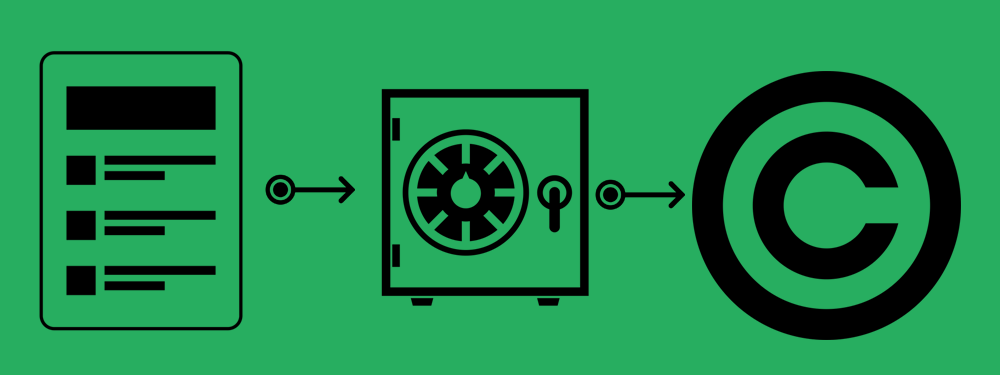
Качественный и адекватный контент на вес золота. И заполучить это «золото» честными методами довольно проблематично: либо вам придется потратить некоторую сумму деревянных на хорошего копирайтера, либо экстренно обрести талант и найти время на самостоятельное творчество. Но многие владельцы сайтов довольно скупы на личное время и деньги, поэтому они просто копируют контент с других веб-ресурсов. Как защитить сайт от копирования текста?
Как раз по этой причине сейчас многих мучает вопрос о защите контента сайта от копирования. И дело не только в краже умственного труда, также любой копипаст с вашего сайта приводит к плохому ранжированию и индексации.
Особенно важна крепкая защита для сайтов-новичков, которые недавно начали свою работу.
На это есть ряд причин:
- медленная индексация;
- отсутствует авторитет;
- ссылается минимальное количество сайтов.
Предположим, что вы (или ваш копирайтер) — акула пера. Сайт вы создали совсем недавно и уже успели заполнить его гениальным и уникальным контентом. В этом случае для авторитетных веб-ресурсов вы настоящий лакомый кусочек: они могут совершенно безнаказанно скопировать ваш вкусненький контент и разместить его у себя на сайте. У них тексты проиндексируются гораздо быстрее, и авторство останется за ними.
Чтобы избежать фейла как в позициях, так и в уникальности контента, советуем принять все меры для защиты сайта от копирования текста. А именно…
Способы защиты текста на сайте от копирования
Эти методы лучше всего сработают при защите содержания главной страницы, либо страниц разделов, ибо информация на таких страницах, как правило, копируется вручную.
Применение скрипта защиты контента сайта от копирования
К примеру, вы можете попробовать сервис tynt.com, который будет добавлять ссылку на источник к копируемому тексту. Для этого нужно лишь зарегистрироваться самому, затем зарегистрировать сайт и получить код скрипта. Его нужно вставить в шапку сайта. В личном кабинете на tynt вас ждет приятный сюрприз —аналитический сбор данных по копиям контента.
WARNING! Скрипт может замедлять работу сайта
Также существуют скрипты и плагины, которые могут запретить ручное копирование и выделение текста. Правда, таким скриптами можно создать неудобство для любителей щелкать на ссылку правой кнопкой мыши, а этим снизить количество просмотров страниц собственного сайта.
К тому же, данный метод не так уж и трудно обойти, сделать это проще простого: открывается источник страницы через браузер, а точнее, его меню, либо, попробовав отключить скрипты и скопировав все, что необходимо. Но неопытные пользователи все-таки сделать этого не смогут.
Запрет на выделение текста в CSS-стилях
Этот метод защиты вашего сайта от копирования текста аналогичен предыдущему, но тут не понадобиться применять скрипты, а просто следует прописать отдельный стиль, в котором будет запрет на выделение контента.
Этот способ, увы, обладает некоторыми недостатками: даже если отключить скрипты, не будет возможности выделять информацию на веб-ресурсе, а вот отключить в браузере стили гораздо сложнее. Хотя обойти такой метод тоже можно, если открыть HTML-код самой страницы.
Метод Бурундука
Аналитик Алексей Жуков (Бурундук) предложил весьма интересный способ, который предусматривает раздел текста на коротенькие уникальные предложения, длиной не более ста символов.
Такие предложения можно применять в качестве анкоров-ссылок, размещая их на соответствующих, и при этом недорогих площадках. Единственный недостаток этого способа – финансовые затраты на ссылки.
Социальные сигналы
Поисковики определяют первый источник контента по авторитетности веб-ресурса и его индексации. И социальные сигналы способны добавить страницам хоть какого-то авторитета. Поэтому, будет эффективно, если в карточках посетителям смогут предложить твитить и лайкать страницы. Для рекламы в социалках можно использовать следующие порталы:
Защита от копирования текста на сайте joomla
В этом уроке подробно рассказывает о полезном плагине для Joomla, который осуществляет защиту текстов от копирования на сайте.
1. Он запрещает выделять текст мышью
2. Блокирует работу правой кнопки мышки.
Да, конечно горячие клавиши CTRL+C никто не отменял, но если жулик текст выделить не сможет, то и украсть не получится. Можно воспользоваться сочетанием клавиш CTRL+A, но тогда автоматически скопируется весь хлам со страницы, с которым воришке придется долго мучится.
Полную защиту текста от копирования с сайта Joomla с помощью этого плагина, конечно, не получить. Но зато плагин существенно усложняет весь процесс. Многие просто просто уйдут и будут искать нужный текст в другом месте просто потому, что им будет лень связываться с вами.
Защита от копирования текста на сайте WordPress (WP-CopyProtect)
Так же как и на сайте Joomla защита от копирования текста на сайте WordPress осуществляется с помощью плагина. WP-CopyProtect запрещает пользователям выделять текст на странице или пользоваться на сайте правой кнопкой мышки. Для того чтобы защитить текст на сайте от копирования достаточно посетить сайт WordPress, зайти в раздел плагинов, найти нужный модуль WP-CopyProtect и скачать его.
Как установить: разархивировать архив, скопировать файлы на FTP, а затем активировать его в админке своего сайта.
И еще несколько советов по защите контента сайта от копирования
Для защиты текстов от копирования вставляйте в текст статьи ссылки, ведущие на свой сайт
Зачастую контент копируется автоматически, как он есть, поэтому поисковики смогут правильно определить первоисточник.
Используйте сервис Яндекса Оригинальные тексты
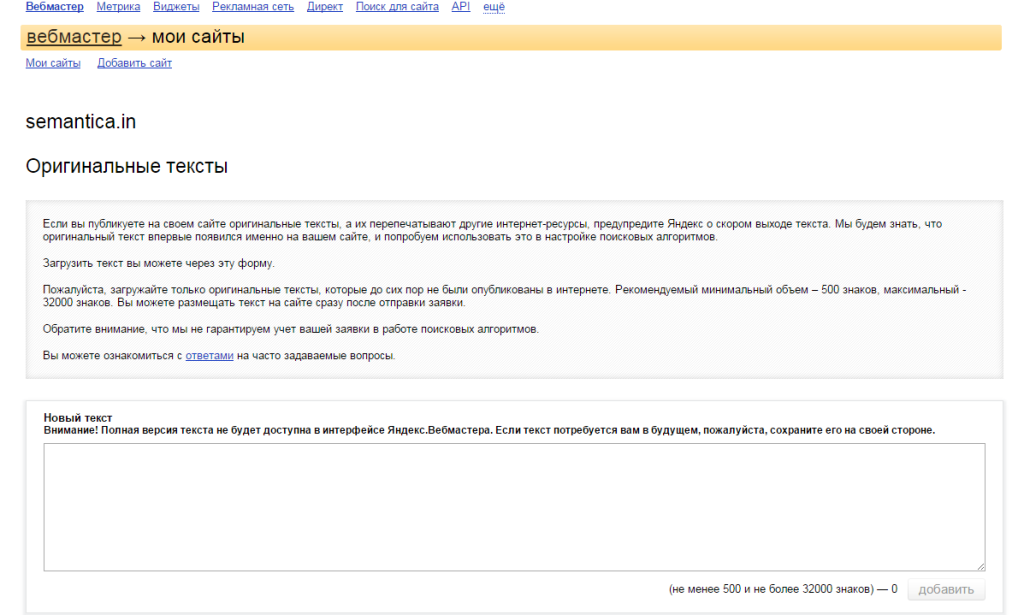
В 2013 году Яндекс предоставил уникальную возможность защиты контента сайта от копирования в виде нового сервиса «Оригинальные тексты». Данный инструмент помогает сообщить поисковой системе об авторском праве. Правда, существует один момент: если в ваша статья совсем крошечная (меньше двух тысяч символов), то Яндекс не сможет дать вам 100% гарантий.
Воспользоваться сервисом просто: перейдите в Яндекс Вебмастер, зарегистрируйтесь в нем и найдите «оригинальные тексты».
Совет студии: Не поленитесь и используйте этот инструмент первые два-три месяца существования веб-ресурса. Именно в этот период он очень уязвим.
Верная защита текстов от плагиата — кросспостинг анонсов
Для того, чтобы поисковые системы смогли быстрее узнать о появлении нового контента, важно размещать анонсы новостей и статей на сторонних ресурсах. Один раз произведите необходимые настройки и забудьте о проблеме навсегда.
Знаете еще какие-нибудь способы защиты сайта от копипаста? Делитесь опытом в комментариях!
Защита текста сайта от копирования

Привет мои дорогие посетители. Давно уже хотел с вами поговорить о нескольких способах, как защитить текст от копирования на сайте от недобросовестных вебмастеров.
Пока ваш блог еще совсем молодой, посещаемость его составляет всего несколько человек в день, а в арсенале находится пару десятков статей. Вам не стоит волноваться, что кто-то позарится на тексты и захочет скопировать их себе.
Однако только стоит проекту выйти на приличную посещаемость, набрать кое-какой авторитет и стать немного узнаваемым, как тут же находится несколько умельцев, которые норовят заполучить ваши тексты абсолютно бесплатно легким нажатием клавиш «Ctrl + C» и «Ctrl + V».

Хорошо когда человек добросовестный и ставит у себя ссылку на первоисточник, то к таким ребятам претензий никаких нет, но большинство «негодяев» никакой ссылки не ставят и такой текст уже называется ВОРОВАННЫМ (копипаст), за который по головке точно никто не погладит.
Так что давайте сегодня я вам покажу на собственном примере, как происходит защита статей от воровства у меня на блоге. Естественно вы не сможете защитить контент на все 100%, так как если кто-то и захочет украсть он все равно это сделает, но предостеречься все же стоит.
Что делать, если обнаружен плагиат контента на другом сайте
Пару месяцев назад ко мне на почту пришло письмо от постоянного читателя с вопросом, где я беру статьи для своего блога. Скажу честно, я был очень удивлен такому вопросу, так как все свои статьи я пишу сам, тратя на это не мало времени.
После небольшого разбирательства, оказалось, что моя статья «Как очистить кэш всех браузеров» была наглым образом скопирована. Активную ссылку на этого «негодяя» ставить не буду, а если захотите посмотреть, тогда скопируйте ее в адресную строку браузера.
http://dmitry.my1.ru/blog/zachem_i_kak_ochistit_kehsh_brauzera/2012-05-31-204 |
http://dmitry.my1.ru/blog/zachem_i_kak_ochistit_kehsh_brauzera/2012-05-31-204
Также прилагаю скрин моей скопированной статьи на его сайте. Как сделать такие снимки я рассказывал в статье «Снимок экрана одним пальцем».
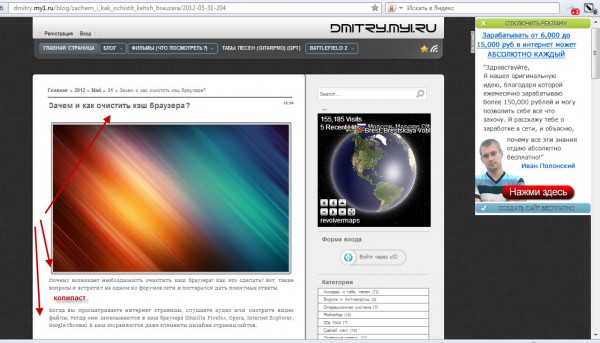
Так что ребята проверяйте свои тексты, а вдруг их тоже кто-то скопировал. Теперь я это периодически стараюсь делать. О том, как проверять массово тексты, не тратя на это много времени, я расскажу в следующих статьях, поэтому подпишись на обновление страниц блога.
Рекомендации по борьбе с копипастом:
1) Пишем письмо автору, тем самым призывая его к совести. Однако в моем случае автор просто проигнорировал его. Хотя чего мне было ждать, когда видно, что сайт создан каким-то школьником на скорую руку, в том числе на бесплатном хостинге.
2) Сообщить о том, что ваш текст скопирован службе поисковых систем. Для этого я написал письмо, через панель Яндекс Вебмастер, в службу поисковой выдачи Яндекса.
Жалко, что не сохранил их ответ, но он был примерно такого содержания:
3) Потребовать от хостинг провайдера, где размещен сайт плагиатор, о его скорой блокировки. Так как сайт плагиатора был размещен на хостинге Ucoz.ru я написал в службу поддержки письмо с просьбой заблокировать такой сайт.
Через несколько дней мне на почту пришло письмо следующего содержания:

Не могу сказать, что я своего добился, но процесс пошел, что не может не радовать. 
Советы по защите контента сайта от копирования другими
После всех событий, что со мной произошли, я для себя выбрал несколько путей решения данной проблемы:
Первое. Оригинальные тексты от Яндекс Вебмастер. Суть его заключается в том, что команда Яндекса добавила в панель «Я. Вебмастер» функцию загружать тексты собственного содержания длиной не менее 2000 символов, которые еще не опубликованы в интернете. Тем самым вы сообщаете Яндексу, что данный текст является вашей собственностью.
Забыл добавить, что подать заявку на добавление текста могут абсолютно все сайты без исключения, даже те, у которых ТИЦ равен нулю.
Хочу обратить ваше внимание, что функция «Оригинальные тексты» находится еще на стадии тестирования системой Яндекс.
Надеюсь, что все зарегистрированы в панели инструментов Яндекс Вебмастере, если нет, тогда проходим несложную регистрацию. Далее переходим в меню «Содержимое сайта» далее «Оригинальные тексты».
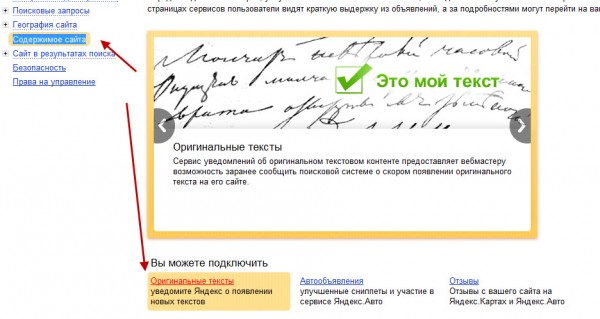
Далее нажимаем «Начать работу» и перед нами появится окно, куда можно вставить текст, который будет считаться за первоисточник.
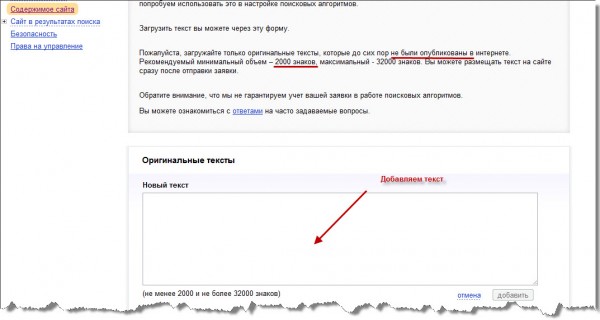
Когда вставите текст, нажимаете кнопку «Добавить». Далее можете смело публиковать этот материал на блоге. Теперь если кто-то скопирует его себе, Яндекс будет знать, что авторство принадлежит вам и понизит плагиатора в ТОП выдаче.
Посмотрите видео по работе с Оригинальными текстами от Яндекс Вебмастер:
Не так давно Яндекс пошел навстречу вебмастерам и разрешил пользоваться данной услугой всем без исключения, а не как раньше только площадкам с ТИЦ от 10 и выше.
Для чего приходилось использовать методики по увеличения этого показателя за счет прогона сайта по бесплатной базе трастовых сайтов.
Второе. Сервис Tynt. Как же нам может помощь сервис Tynt защитить текст страниц от копирования?
Дело в том, что сервис предоставит скрипт, который нужно будет установить в футере блога, после чего при копировании вместе с содержимым страницы в буфер обмена ОС Windows будет заноситься и ссылка на вашу статью (первоисточник).
Попробуйте скопировать часть текста этой статьи в любой текстовый редактор, что вы в результате увидите:
http://seoslim.ru/vedenie-bloga/kak-zashhitit-tekst-ot-kopirovaniya.html#ixzz2Jf0Q7Kzt |
http://seoslim.ru/vedenie-bloga/kak-zashhitit-tekst-ot-kopirovaniya.html#ixzz2Jf0Q7Kzt
Как видите вместе с текстом, скрипт автоматически подставил и ссылку на данную статью. Уверен такой способ уже дает определенную гарантию, что ссылка на первоисточник не всегда будет удалена, особенно если кто-то занимается копиистом в автоматическом режиме.
Что бы сделать такую ссылку на своем проекте вам достаточно перейти на сайт tynt.com и пройти несложную регистрацию. Для этого нажмите на кнопку «GET THE CODE».

В открывшимся окне, вам предстоит заполнить стандартные поля о добавляемом домене.
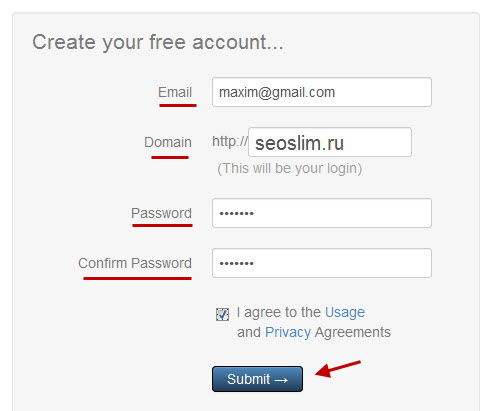
После регистрации нажимаем «Submit» и появится окно, из которого нужно скопировать скрипт и вставить себе на блог.
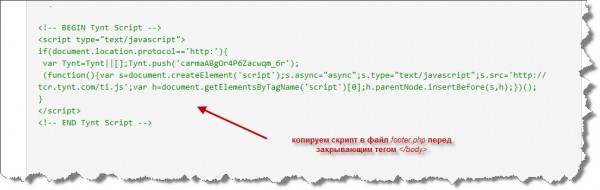
Я рекомендую вам скопировать скрипт в файл footer.php перед закрывающим тегом </body>, для того чтобы он не влиял на скорость загрузки.
Для этого скачиваем файл footer.php с помощью любого FTP клиента. Я использую для этого программу FileZilla, затем открываю файл с помощью текстового редактора PHP и HTML файлов Notepad++ и добавляю туда полученный ранее скрипт. Сохраняю и закачиваю назад на хостинг.
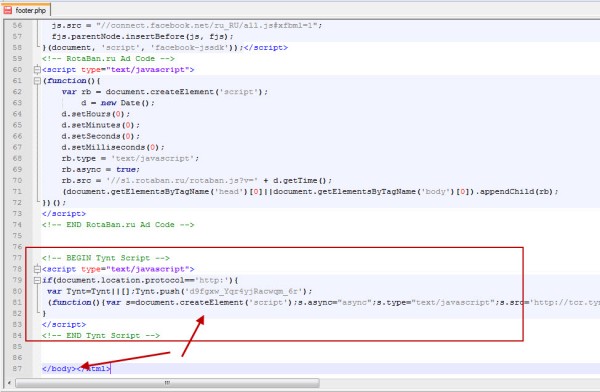
Теперь проверяем свой блог на защиту контента от воровства. Пробуем скопировать любую часть собственного текста в текстовый редактор и посмотреть, появится ли автоматически ссылка на первоисточник.
Если у вас, что-то не получилось, тогда можете посмотреть видео по работе с онлайн сервисом Tynt.
Еще что хочу добавить. Я установил данный скрипт всего 1 день назад, а уже сервис показывает, что мои тексты были скопированы 9 раз. Вот такие дела друзья.
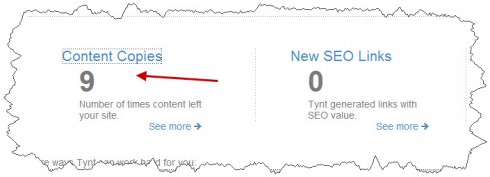
На этом я буду заканчивать данный пост. Теперь вы знаете о нескольких методиках помогающих мне спасать свои тексты от посягательств другими вебмастерами, выдавая их за первоисточник.
Если вы знаете еще какие-то способы защиты, обязательно расскажите об этом в комментариях. Всем удачи!
Как защитить текст от копирования
Владельцы сайтов беспокоятся за авторство своего контента. Ведь на создание статей уходит много времени и усилий. А скопировать статью с сайта можно за несколько секунд. Будет неприятно, если это произойдёт, а также для продвижения это вредно.
В этой статье мы расскажем о том, как защитить текст от копирования. Мы приведём все доступные и актуальные на сегодня методы защиты контента, которые вы сможете использовать на своём проекте.

Как копируют текст с сайта
Есть два способа, чтобы скопировать текст с сайта и разместить его в другом месте. Первый, самый очевидный — это просто выделить мышкой, скопировать и вставить в другом месте. Второй, более оперативный — это использование сканирующих ботов, которые автоматически копируют текст из исходного кода страницы и вставляют его в другом месте. Такие боты могут за секунды обработать сотни и тысячи страниц.
Что будет, если текст будет скопирован с сайта
Самое плохое начинается тогда, когда текст копируется со страницы раньше, чем она будет проиндексирована поисковиками, и публикуется на другом сайте, где он окажется проиндексированным первой.
Поисковики в большинстве случаев считают первоисточником тот сайт, который был проиндексирован первым. Таким образом, статья, которая на самом деле была первоисточником, но которая оказалась проиндексированной позже, будет считаться плагиатом. Она будет исключена из поиска и не принесёт пользы для продвижения.
Как защитить текст от копирования
Как мы сказали выше, есть два метода копирования текста с сайта – ручной и машинный. Защита от ручных методов сводится к устранению возможностей скопировать текст вручную, как пользователь. А защита от машинного копирования в основном представляет собой ускорение индексации страницы, мероприятия, которые позволяют первоисточнику оказаться по праву проиндексированным первым. И ниже мы рассмотрим способы защиты для каждого из этих методов копирования
Отключение выделения текста и контекстного меню
Есть один действенный метод, который защищает текст сайта от ручного копирования — это использование скриптов, которые не позволяют вызывать контекстное меню (клик правой кнопкой мышки) и выделить текст.
В условиях WordPress это легче всего реализовать с помощью плагинов. Например, подойдёт WP CopyProtect. У него есть множество аналогов. Как правило, все эти плагины бесплатные, так как выполняют очень простую функцию.
Но этот способы не защищает от копирования со стопроцентной гарантией. Так, например, можно скопировать текст из исходного кода также вручную, открыв его в новой вкладке браузера, или можно просто отключить выполнение Java Script в браузере (большинство этих плагинов работают на Java Script).
К слову, ни один из нижеперечисленных способов стопроцентной гарантии не даёт.
Упоминание компании или сайта в тексте
Суть метода проста – в тексте статьи, где это возможно и подходит по контексту, нужно упоминать название компании или указывать ссылку на сайт. И работает этот метод так же легко: если текст копируется и вставляется ботами, то в нём будут ссылки на сайт или бренд, что положительно для первоисточника; а если копируется вручную, то плагиатору придётся перечитывать и исправлять текст, что отнимет у него время и затруднит задачу.
Социальные сигналы
Социальные сети активно используются для продвижения сайтов. У поисковиков есть даже набор социальных факторов, в которых участвуют сигналы из соцсетей. Под сигналами подразумевается упоминание сайта в тех или иных соцсетях. Поисковики это видят.
Если сразу после публикации разместить пост в социальной сети с анонсом статьи и ссылкой на сайт, то поисковик проиндексирует новую статью быстрее, перейдя по ссылке в соцсети. Тем самым, уменьшится целесообразность копирования статьи. А, во-вторых, если вдруг, кто-то скопирует текст с сайта, с помощью этого поста в соцсети можно будет доказать своё авторство, ведь у него будет дата публикации – кто раньше сделал пост, тот и первоисточник.
Всё это говорит о необходимости использования социальных сетей в продвижении сайтов. Использовать нужно как можно большее разнообразные соцсети.
Яндекс Оригинальные тексты
У Яндекса есть инструмент Оригинальные тексты, которым может воспользоваться любой владелец сайта, добавивший свой проект в Яндекс Вебмастер и подтвердивший на него права.
Перед публикацией нужно добавить в этот инструмент полный текст статьи. В дальнейшем, Яндекс будет стараться учитываться принадлежность данного текста данному сайту. Однако, поисковик не даёт гарантий в этом плане, но будет стараться. Поэтому есть смысл использовать этот инструмент. Находится он в разделе “Информация о сайте”, подразделе “Оригинальные текста”.
Ускоренная индексация страниц
После публикации можно попросить поисковых роботов прийти на новую страницу поскорее и проиндексировать её. Это уменьшит целесообразность копирования текста.
В Яндекс Вебмастере — это можно сделать в разделе “Индексирование”, подразделе “Переобход страниц”, а в Google Search Controle нужно добавить URL в поле “Проверка всех URL” вверху панели управления.
Как правило в течение ближайшего часа страница оказывается проиндексированной поисковиком.
советы по защите текста и картинок

От автора: приветствую вас, дорогой читатель. Я думаю, вам, как и мне, не чужда проблема защиты текста от воров. Сегодня давайте вместе рассмотрим, как защитить сайт от копирования и какие полезные действия нужно предпринимать.
Проблема кражи контента
Это одна из самых актуальных проблем, наравне с безопасностью. И актуальна она больше всего для молодых блогов. Вот представьте себе, создали вы сегодня себе проект на какую-нибудь тему, начали в него потихоньку писать полезные статьи по своей тематике. Казалось бы, кто и что вам угрожает?
А проблема заключается в том, что ваш сайт является очень молодым и поисковикам о нем пока ничего не известно. Если вы написали статью и ничего больше не сделали, она может попасть в индекс через несколько месяцев, я специально проверял, так и есть. Причем Яндекс индексирует дольше, чем Google. Индекс – это своеобразный огромный архив, в котором содержаться все адреса страниц, которые находятся в поисковой выдаче.
Хорошо, страницы на молодом блоге входят в индекс очень медленно, а проблема заключается в том, что поисковики просто не знают о вашем веб-ресурсе. Но на самом деле с проблемой медленной индексации могут сталкиваться даже те, кто ведет свой сайт уже 3-6 месяцев или даже год. Сейчас мы разберем, что можно предпринять.
Быстрое индексирование как залог защиты
Дело в том, что если ваша страница уже проиндексировалась, контент на ней защищен. Теперь если кто-то посмеет скопировать его и вставить к себе, поисковик просто увидит, что текст неуникален, что он есть уже у вас и посчитает его скопированным. Таким образом, вы сохраните авторство и ваша статья будет выше в поисковой выдаче.

JavaScript. Быстрый старт
Изучите основы JavaScript на практическом примере по созданию веб-приложения
Узнать подробнееДругой же исход заключается в том, что статью с вашего блога могут украсть, и если на другом сайте она проиндексируется быстрее, то вором посчитают вас! Какая поразительная наглость и несправедливость, но это так. Давайте это прекращать!
Как защитить текст от копирования на сайте
Сегодня я вам предложу несколько способов защиты, можно использовать все. Один из них, правда, достаточно радикальный, ну да ладно, переходим к делу.
Добавьте сайт в инструменты веб-мастеров Яндекса и Гугла. Это первое, что я вам рекомендую сделать, если ваш сайт молодой. Таким образом, вы хотя бы дадите знать поисковикам о своем существовании.
Добавляйте url-адреса новых страниц в addurl. Это специальные страницы в Яндекс и Гугл.Вебмастере, их еще называют аддуриловками. Вставьте в них адрес новой страницы и отправьте его, пусть поисковики кушают.
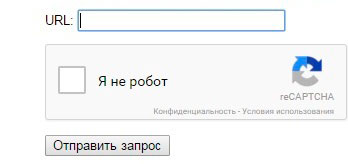
Добавление в оригинальные тексты. Это сервис от Яндекса, который помогает веб-мастерам бороться с ворами. С панель управления в Вебмастере он находиться: Содержание сайта – Оригинальные тексты. Перед вами появится большое поле, вставьте в него вашу статью сразу после ее публикации. Делайте так со всеми статьями, даже если вашему сайту больше года.
Добавляйте в тексте название своего бренда, ссылки. Это очень хороший способ усложнить жизнь ворам. Вот пример:
Привет, друзья. Меня зовут Василий Пупкин, а это мой блог “Название блога”, здесь вы можете ознакомиться с моими услугами, а здесь почитать обо мне, ну а теперь перейдя к теме сегодняшней статьи.
Таким вот вступлением вы уже усложните жизнь ворам. Если кто-то скопирует себе такой отрывок, то так он по сути будет продвигать вас, ваш блог и ваши услуги! Конечно, вручную можно переделать текст, но если вы упомяните о себе еще где-нибудь в середине текста, а потом еще в конце, то вору просто лень будет все это переделывать, он плюнет и пойдет воровать в другое место.

JavaScript. Быстрый старт
Изучите основы JavaScript на практическом примере по созданию веб-приложения
Узнать подробнееРадикальный метод борьбы
Если у вас сайт на WordPress, то вам могут помочь различные плагины. Например, Blog Content Protector. Он запрещает выделять текст и копировать его. Однако такой способ имеет ряд недостатков. Очень часто пользователи хотят скопировать какую-то небольшую часть вашего текста себе в блокнот или блог. Возможно, им понравилась мысль и они хотят сохранить ее.
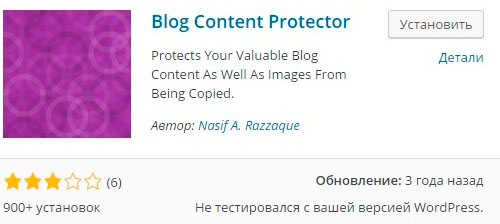
В случае с сайтом, подобным нашей тематики (сайтостроение), это еще печальнее, потому что тут во многих статьях приводятся примеры кода, и если человек не может их копировать к себе, то это сильно ухудшает его отношение к вашему проекту. Он может уйти с сайта и больше на него не вернуться.
Есть также способы запретить копирование без плагинов, с помощью стилей или через скрипт, но и эти способы не дают 100% защиты, а также накладывают ряд неудобств на обычных пользователей.
Опытный вор все равно сможет украсть. Например, отключит javascript, откроект исходный код. То есть от самых злостных воров таким образом не спасешься. Тогда вам нужно всячески ускорять индексацию своих статей. Кстати, раз уже речь зашла о плагинах, то самые полезные и нужные вы можете посмотреть здесь.
Что еще вам поможет
Используйте внутреннюю перелинковку. Ссылайтесь со своих старых статей на новые, это ускорит их попадание в индекс.
Идеальный вариант – нарастите ссылочную массу у каждой новой статьи. Сегодня в сети много ресурсов, где можно оставить открытую или закрытую ссылку. Используйте их, причем желательно тематичные вашему проекту. Самый лучший вариант – это покупка качественных ссылок на трастовых сайтах, но этот вариант подходит для тех, кто готов вложить деньги.
Используйте спец. Сервисы для ускорения индексации. Такие есть в сети, поверьте. Например, я недавно нашел getbot.guru. Этиот сервис посылает на ваши страницы быстробота, что увеличивает шанс индексирования. Это платно, но стоит сущие копейки.

Пишите много. Самый банальный совет – пишите часто. Поисковые роботы любят сайты, где контент обновляется каждый день или каждые 2-3 дня. Это факт. Поработайте в таком режиме хотя бы несколько месяцев, и поисковый робот начнет посещать ваш веб-ресурс намного чаще.
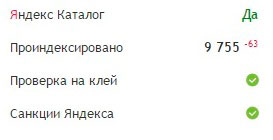
Как защитить фотографии
Хотел я уже заканчивать, но вспомнил, что помимо текста в статье могут быть и уникальные фото. Как защитить картинку на сайте от копирования? Если вам это нужно, вы можете использовать так называмый водяной знак, специальный текст или иконку, которая будет накладываться на все изображения.
Процесс можно автоматизировать с помощью плагина. Например, для WordPress есть такой – Easy Watermark. При желании вы можете наносить такой знак вручную в графическом редакторе. Этот способ лучше тем, что вы сами выбираете, на какие картинки его нужно добавить.
Вот такая сегодня получилась статья. Я надеюсь, советы из нее помогут вам защитить свой контент и фото в это неспокойное время, когда нечестных людей и воров очень много. Чем больше советов вы примените, тем лучше защита, помните об этом, а я с вами прощаюсь.

JavaScript. Быстрый старт
Изучите основы JavaScript на практическом примере по созданию веб-приложения
Узнать подробнее
Хотите узнать, что необходимо для создания сайта?
Посмотрите видео и узнайте пошаговый план по созданию сайта с нуля!
СмотретьКак Скопировать Текст Где Нельзя Скопировать 6 Методов Разблокировки
Добрый день, друзья. Как скопировать текст, где нельзя скопировать. Я имею в виду сайты, с которых текс скопировать нельзя. Пользователям довольно часто приходится искать информацию в интернете для того, чтобы её в дальнейшем скопировать. Например, рецепт приготовления блюда, или нужно что-то сделать по шагам. Также, если в тексте даются слова на иностранном языке, или просто трудно запоминающиеся слова, то легче всего скопировать часть текста, чтобы затем вставить её туда, где она вам нужна.
Как скопировать защищенный текст?
К слову сказать, что в последнее время такие сайты, где запрещено копирование, встречаются не так часто. Большая часть блоггеров следят за тем, чтобы читателям было удобно. А это означает, что с подобного сайта можно скопировать контент, который вам приглянулся. Также, когда с сайта невозможно скопировать контент очень не нравится поисковым системам, и они подобные сайты понижают в выдаче. Сейчас я обращаюсь именно к вебмастерам. Подумайте над тем, что я сказал.
Почему вебмастера не дают скопировать текст?


Разумеется, читателям подобное поведение блогера очень не нравится. Но, хозяева сайтов закрывают от копирования свои тексты не от своих читателей, а от своих коллег, других вебмастеров. И происходит это за тем, чтобы текс остался уникальным. Иначе, недобросовестные вебмастера начинают копировать ваши статьи, вставляют на свои сайты, и при этом даже забывают добавить ссылку на ваш сайт.
Для продвижения сайта – это плохо. Вот и были созданы различные плагины и скрипты, которые не дают людям скопировать текст. Несколько лет назад я решил проверить свои статьи на уникальность, и обнаружил, что большинство моих статей были не уникальны. Я решил проверить, где же находятся копии моих статей через специальную программу.
Каково же было моё удивление, когда почти все данные статьи стояли всего на одном сайте. Причем всё как у меня, начиная с картинок и заканчивая текстом. Причем ссылок на первоисточник не было. А это обязательно! Я разрешаю копировать мои статьи. Но, с ОБЯЗАТЕЛЬНОЙ ссылкой на мой сайт. Затем я поговорил с хозяйкой сайта, на котором нашел свои статьи и мы решили этот вопрос мирным путём (она поставила на мой сайт ссылки).
3 варианта блокировки сайта вебмастерами
- Когда вы копируете текст с сайта, он вставляется в текстовый редактор без абзацев, одним сплошным текстом (такая блокировка устраивается определёнными плагинами на сайте). В этом случае скопированный текст читать становится трудно и неудобно. В добавок ко всему, в конце подобного текста появляется ссылка на источник, притом довольно большая. Данная проблема решается довольно быстро. Как именно, расскажу ниже;
- На определённом сайте у вас отказывается работать правая клавиша мышки. В итоге, вам становится довольно трудно в выделенном фрагменте правой клавишей вызвать ниспадающее меню, а в ней вкладку «Копировать». Решить данную задачу довольно просто. Выделяем нужны участок, нажимаем CTRL+C, а затем в нужной части текста нажимаем CTRL+V. Нужный контент вставлен;
- Весь контент на сайте нет возможности выделить. Поэтому, его нельзя скопировать. Самый сложный метод. Но, как его обойти, я расскажу в самом первом варианте разблокировке, и ниже в других методах.
Я не собираюсь искать защищённые сайты, на которых буду проводить опыты по копированию текста, а поставлю временно подобную защиту на свой, с помощью плагина WP Copy Protect. Он создаёт самую жесткую защиту, третьего уровня, когда выделить текст не получается.
Как скопировать текст, защищённый от копирования?
Функция для печати
Давайте вспомним мою вчерашнюю статью, с её горячими клавишами копирования и вставки текста. Одновременно нажимаем CTRL+P, благодаря чему попробуем задействовать функцию печати вашего браузера. По большей части, данная функция не защищена поэтому вы без всяких проблем сможете произвести копирование нужного контента. Я покажу данное действие в Яндекс Браузере.
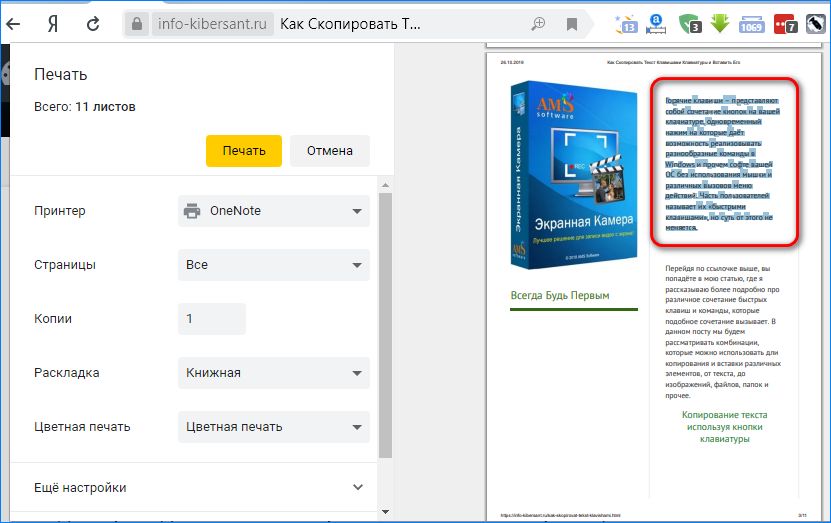
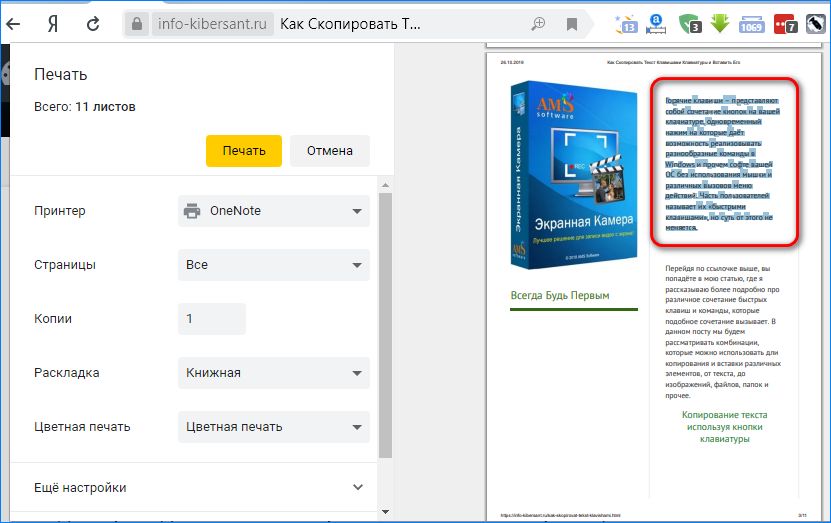
Эта функция браузера разбила статью на моём сайте на ряд листков, готовых к печати. Итак, во вновь появившемся окошке, выделяем нужный фрагмент. На скриншоте выделенная область обозначена синим цветом. Итак, для копирования нажимаем CTRL+C, данная часть текста отправлена в буфер обмена. Затем, над нужной частью листа ставим курсор и нажимаем CTRL+V. Наш текст скопировался. Метод рабочий. Хотя, на моём сайте стоит одна из самых сильных защит от копирования.
Выключаем JavaScript
Данный ДжаваСкрипт можно отключить специальным дополнением для обозревателя «NOScript». Его достаточно скачать с базы дополнений и установить. Но, лучше попробовать выключить этот скрипт ручным методом. Лишние расширения тормозят браузер.
- Эту настройку я покажу в Chrome, так как им пользуется большая часть людей в мире. Текст на моём сайте остаётся заблокированным. Итак, необходимо зайти в настройки Хрома. Для этого, кликнем по 3 вертикальным точкам и в ниспадающем меню выберем «Настройки»;


- В новом окошке страницу перекручиваем в самый низ и нажимаем на треугольник команды «Дополнительные»;


- В показавшемся продолжении страницы находим команду «Настройки сайта» и нажимаем на неё;


- Теперь ищем вкладку JavaScript, нажимаем на неё;


- В новом окне над командой «Разрешено» передвигаем выключатель влево. Теперь у нас на этом месте появилась надпись «Заблокировано»;


- Вам осталось обновить нужную страницу, и вы можете скопировать текст без ограничений. После этого, нужно вернуть всё на место, иначе часть ресурсов будут показываться некорректно.
Данный метод работает не на всех сайтах. На моём он не сработал (а первый вариант сработал). Видно, я прославил довольно сильный плагин для блокировки. Но, зато, зайдя на другие сайта, он показал себя как отличный способ для разблокирования первого варианта.
Хочу добавить, если у вас появилась желание на части ресурсов отключить JavaScript навсегда, тогда проделаем следующее:
- Заходим в это же окно и после выключателя нажмём на синюю ссылку «Блокировать»;


- На этой кнопочке появляется надпись «Добавить», нажимаем на неё, и в открывшемся окошке вводим адрес сайта, на котором мы желаем заблокировать JavaScript.


- Теперь на сайте, с которого вы убрали действие ДжаваСкрипта, вы всё время сможете копировать столько текста, сколько нужно. Но, вполне возможно, что часть функций не будут на данном ресурсе работать, пока вы его адрес не удалите из этого списка.
Как разблокировать абзац через F12?
Итак, на нужном сайте нажимаем клавишу F12. Страница этого сайта разделилась на два окна. Слева наш сайт, справа его код. После этого, в углу слева левого же окошка нужно выбрать стрелку или просто нажать кнопочки ctrl + shift + c. Я показываю в Яндекс Браузере. В остальных браузерах этот способ работает похожим образом.
Абзац, который мы выделили стрелкой, принимает голубую окраску. Затем, переводим внимание в левый столбец, и находим выделенный той же окраской код. Он будет скорее всего находиться между элементами <р>…</р>. Над этим кодом находится маленький черный треугольник, нажимаем на него так, чтобы он одним своим концом стал смотреть вниз.


После этого, между элементами <р>…</р> и появляется искомая часть текста, которую можно скопировать через CTRL+C. Вначале данный метод может многим показаться сложным. Но, потом вы поймете, что он довольно прост, и станете его применять.
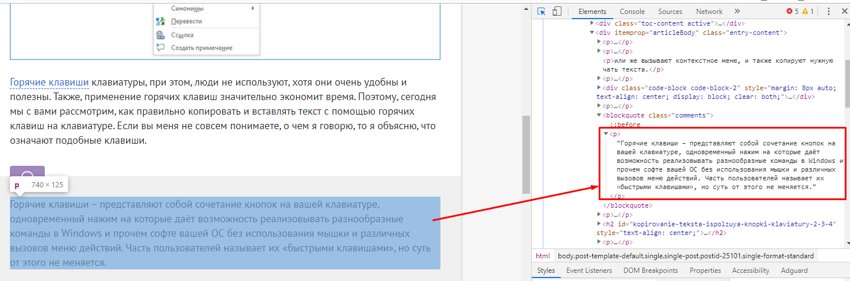
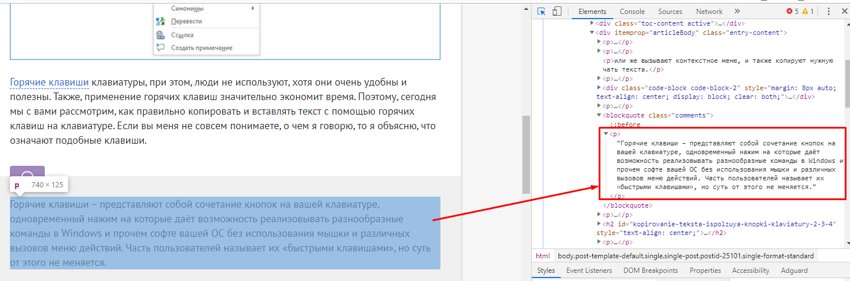
Копируем текст с помощью кода
Итак, нужно на странице, с которой мы решили скопировать часть текста, кликнуть по клавишам CTRL+U. Браузер переносит вас в новое окошко, где вы увидите HTML код данного ресурса. В данном окне вы сможете копировать все, что пожелаете. Но, разумеется, делать копию всего кода нет необходимости.
Итак, нам нужно открыть строку поиска. Чтобы это сделать, нажмём кнопочки CTRL+F. Теперь, вверху окна вы увидите строку поиска. Прочитайте на сайте, что именно вы хотели скопировать. Например, что такое «Горячие клавиши». Итак, вводим в данную строку эту фразу и нажимаем Enter.


После этого, у нас на странице появятся эти фразы, окрашенные в ярко-желтый цвет. У меня их 6. Просматриваем те из них, после которых стоит нужный нам фрагмент текста. Затем, просто копируем его через CTRL+C и вставляем в нужной части текста через CTRL+V. Дело сделано, мы скопировали нужный нам фрагмент текста.
Как скопировать с сайта текст используя Word?
Довольно простой и удобны метод. Но, для его использования понадобится часть времени на обработку компьютером запроса. В итоге же, на странице Ворд появится полная копия данного контента с сайта (со всеми фото).
Итак, в документе Ворд кликнем по меню «Файл». У нас открывается колонка, где нас интересует вкладка «Открыть». Кликнем по ней и в правом окне кликнем по изображению папочки. Далее, всплывает новое окошко, где нас интересует строка «Имя файла». В неё мы вписываем адрес страницы, которую мы не могли скопировать, нажимаем «Открыть».
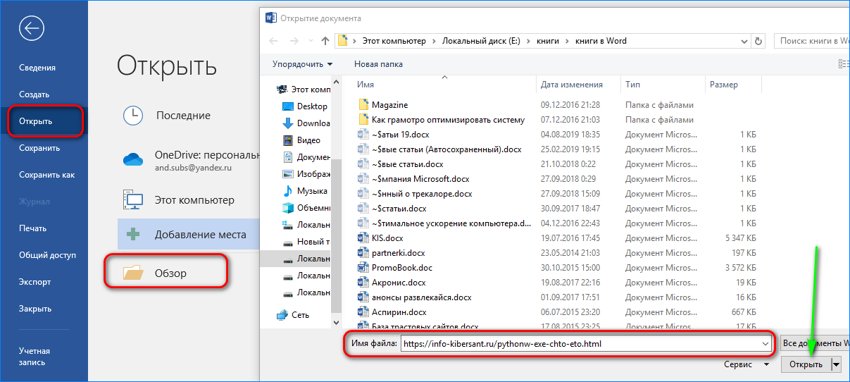
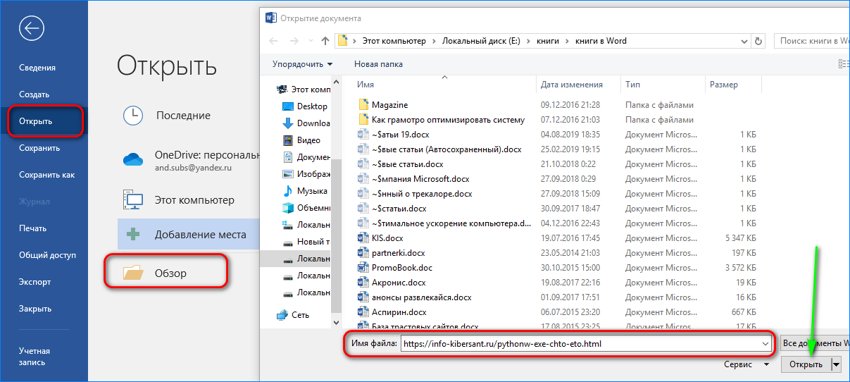
Какое-то время компьютер обрабатывает наш запрос (данное время обработки зависит от мощности вашего компьютера и веса страницы, которую мы решили скопировать. Через пару минут, у меня в документе Word появляется полная копия страницы моего сайта, на который я поставил защиту от копирования.
Word с этой функцией справился лучше, чем предыдущее методы. Появился новый документ, адресом которого служит адрес моей страницы с сайта. Вам остаётся только почистить страницу от лишних элементов (например, баннеров, их Ворд также скопировал), и текст готов. Можете использовать данный текст по назначению.
Не один из способов ни помог скопировать текст?
Иногда бывает, что данные методы не помогают. Это может произойти в том случае, если статья на сайте состоит не из текста, а из большого изображения (картинки). В данном случае, берёте и просто копируете данную картинку, кликнув по ней правой клавишей мышки и в ниспадающем меню выбираете «Сохранить изображение как…».
Если же вебмастер заблокировал мышку, необходимо из данного изображения создать скриншот всего ресурса. Чтобы это сделать, открываем сайт, нажимаем кнопочку «PrintScreen», которая находится в верхней части клавиатуры, и у вас создаётся снимок всего экрана монитора.
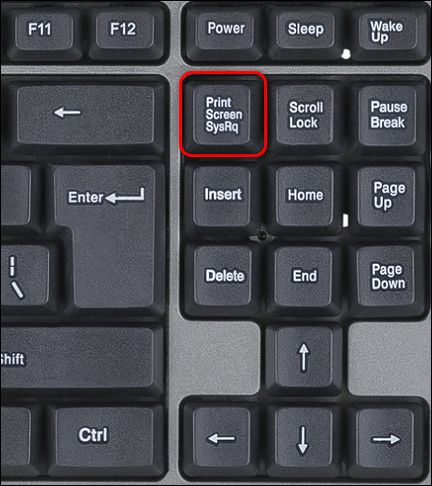
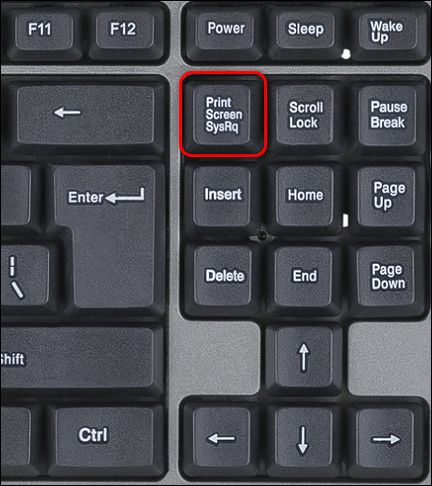
Затем, вставляем данную картинку в любой графический редактор (можно в Adobe Photosop, Paint и прочее). Затем, обрезаем все ненужные детали на картинке и вставляем в специальный сервис, который может перевести снимок с текстом в текстовый формат. Копируете данный текст и вставляете в нужный документ. Также, можно установить программу ABBYY FineReader, которая переводит картинку с текстом в текстовый редактор. Об этой программе я написал подробную статью: — Программа для распознания текста. Затем, с помощью ABBYY FineReader переводите картинку в текст и вставляете в нужное место. Успехов!
Вывод: — Как скопировать текст где нельзя скопировать вы теперь знаете. Вам остаётся только применить из пяти вариантов тот, который вам понравился больше всего. Лично мне понравился пятый вариант, он отлично скопировал весь текст, даже с картинками. Теперь скопированный текст можно использовать как учебное пособие! Успехов!
С уважением, Андрей Зимин 26.10.2019